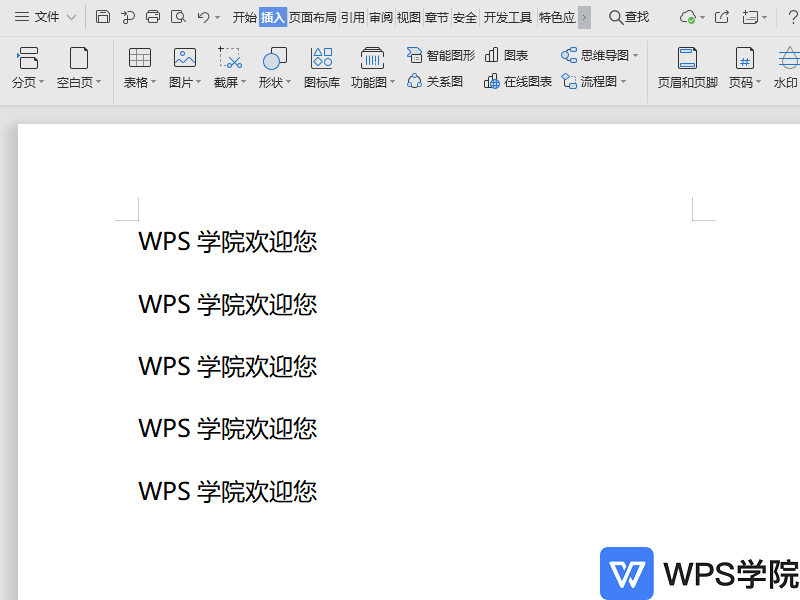在 WPS 文字(Word)中添加 PDF 文件可通过三种实用方式实现,适配不同办公场景。最常用的是对象嵌入法:打开文档定位插入点,点击 “插入” 选项卡,选择 “对象” 下拉菜单中的 “对象”,在弹出窗口切换到 “由文件创建” 标签,点击 “浏览” 选中 PDF,勾选 “显示为图标” 可简化显示,点击 “确定” 即可嵌入。
若需动态关联,可勾选 “链接到文件”,原 PDF 更新时文档中内容同步更新,但需确保源文件路径不变。快速添加附件则用 “插入 - 插入附件” 功能,直接选中 PDF 即可附着。
若插入异常,可更新 WPS 至最新版本,或先将 PDF 转图片再通过 “插入 - 图片” 添加,轻松实现文档整合。
WPS 文档中添加 PDF 文件的方法
WPS 是一款功能强大的办公软件,它允许你将 PDF 文件直接插入到文档中,方便你进行编辑和管理。以下介绍几种在 WPS 文档中添加 PDF 文件的方法:
方法一:直接插入
这是最简单直接的方法,适用于大多数情况。
- 打开 WPS 文档: 打开你想要插入 PDF 文件的 WPS 文档。
- 插入 PDF: 点击 “插入” 选项卡,找到 “对象” 按钮,点击下拉菜单选择 “文本框”。在文档中绘制一个文本框,然后点击鼠标右键,选择 “对象”,在弹出的对话框中选择 “创建自文件”,找到你的 PDF 文件并打开。PDF 文件就会以图片的形式插入到文本框中。你可以调整文本框的大小来调整 PDF 文件的大小。
- 方法二:复制粘贴
- 这种方法比较适合简单的 PDF 文件,如果 PDF 文件内容复杂,可能会导致排版混乱。
- 打开 PDF 文件: 使用 PDF 阅读器打开你需要插入的 PDF 文件。
- 复制内容: 全选 PDF 文件中的内容,然后复制。
- 粘贴到 WPS 文档: 打开 WPS 文档,将复制的内容粘贴进去。
- 方法三:使用 “插入图片” 功能
- 如果 PDF 文件主要包含图片,可以使用此方法。
- 打开 PDF 文件: 使用 PDF 阅读器打开你需要插入的 PDF 文件。
- 截图或另存为图片: 将 PDF 文件中的图片截图,或者将 PDF 文件另存为图片格式(例如 JPG 或 PNG)。
- 插入图片: 在 WPS 文档中,点击 “插入” 选项卡,选择 “图片”,找到你保存的图片并插入。
- 注意事项:
- 以上方法插入的 PDF 文件,其内容通常无法直接编辑。如果需要编辑 PDF 文件内容,建议使用专业的 PDF 编辑器。
- 对于复杂的 PDF 文件,建议使用第一种方法,以确保 PDF 文件的完整性和排版效果。
- 插入的 PDF 文件大小会影响文档的加载速度,建议压缩 PDF 文件大小后再插入。
- 希望以上方法能够帮助你顺利地在 WPS 文档中添加 PDF 文件!